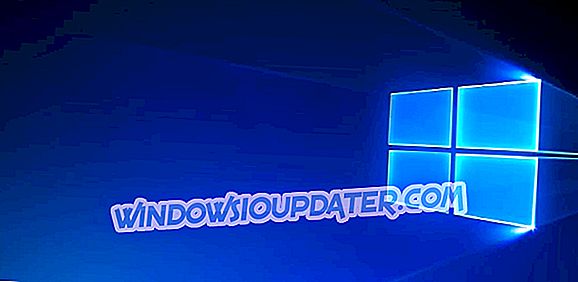Bootloops og BSOD'er er noget, hver eneste pc-bruger vil komme til sidst i. Det vigtige er ikke at panikere og forsøge at udlede hvad der forårsager problemet. I dette tilfælde fik nogle brugere fast i EFI Shell efter genstart af deres pc.
For nogle blev fejlen forudset af en pludselig nedlukning, mens andre ikke har oplevet noget usædvanligt før EFI Shell-fejlen. Vi fandt 3 mulige opløsninger for problemet ved hånden og sætte dem nedenfor.
Sådan repareres EFI Shell-fejl ved opstart af pc'en
- Tilslut HDD i en anden port
- Deaktiver MSI Fast Boot eller UEFI Boot i BIOS
- Fjern CMOS-batteriet
Løsning 1 - Slut HDD'en i en anden port
Det første skridt, vi løber ind som en mulig løsning, er at ændre HDD-porten. Tilsyneladende, ved at skifte SATA-porte lykkedes nogle brugere at komme ud af EFI (Extensible Firmware Interface). Dette peger naturligvis på nogle hardwarebaserede problemer, så selv om din pc kan starte op i systemet, er der altid en frygt for HDD eller, mindre sandsynligt, bundkortproblemer.
Hvis du sidder fast i opstartsløkken, kan du også prøve at slukke for din pc og skifte RAM-pladser. Hvis du har to RAM-sticks, skal du ændre deres positioner. Det er også en god ide at afbryde alle USB-enheder, mens tastaturet er den eneste undtagelse.
Prøv at starte igen og se efter ændringer. Hvis du har adgang til Boot-indstillingerne, skal du sørge for, at harddisken er øverst på listen. Hvis du ikke kan se din harddisk i listen over bootbare drev, ser vi højst sandsynligt på et hardwareproblem.
Løsning 2 - Deaktiver MSI Fast Boot eller UEFI Boot i BIOS
Ethvert bundkort OEM har et par specifikke indstillinger. Selv om nogle af dem er gimmicks, funktioner som MSI Fast Boot bruges ofte til at fremskynde opstart i systemet.
Det ser imidlertid ud til, at denne funktion ikke fungerer som beregnet til Windows 10. Nogle brugere kunne komme ud af EFI Shell ved at deaktivere denne funktion.
Alternativt skal du deaktivere den, hvis du har UEFI-opstart et sted inden for EFI-indstillingerne. Dette er en anden mulig grund til problemet. Prøv også at nulstille EFI-indstillingerne til fabriksindstillingerne. På den måde vil du være sikker på, at der ikke blev foretaget nogen ændringer.
Løsning 3 - Fjern CMOS-batteri
Endelig, hvis ingen af de foregående trin fik dig ud af EFI Shell, er der kun en løsning, vi kan foreslå. Nemlig kan BIOS / UEFI-konfigurationen blive ødelagt, og den eneste levedygtige måde at løse dette på er i øjeblikket at fjerne CMOS-batteriet.
På den måde vil alle cachelagrede konfigurationer blive nulstillet, og du skal kunne starte op i systemet. Det betyder selvfølgelig, at alt HDD er funktionelt.
Dette er ikke ligefrem en vanskelig ting at gøre. Du skal bare slukke for din pc og fjerne alle kabler. Få adgang til indersiden af sagen, og et sted midt på bundkortet skal du se et håndbatteri. Fjern det og genindsæt det. Tilslut alt og giv det en anden gang. Hvis HDD'en genkendes og indstilles som den første boot-option, skal du overveje at geninstallere systemet. Bare glem ikke at sikkerhedskopiere dine filer.
Hvis du har alternative løsninger, har vi glemt at nævne, sørg for at fortælle os i kommentarfeltet nedenfor.